Debe haber razones sensatas para que la acción Transfiera los contactos de Sony a Samsung teléfonos. Sin embargo, las razones pueden variar de un usuario a otro. Supongamos que encuentra que hay algunos defectos en su Sony Xperia, y desea eliminarlo y recoger un nuevo Samsung Galaxy S20 o S10. Más tarde, debe transferir contactos de su antiguo teléfono Sony a Galaxy; O cuando necesite compartir parte de los números de teléfono en su Sony Xperia con el Samsung Galaxy de su amigos o familiares.
Sin embargo, no todos saben cómo establecer efectivamente la transferencia de contacto de Sony Xperia a Samsung. Bueno, en la publicación de hoy, nos centraremos en este tema. ¡Ahora aquí vamos!
Parte 1: Cómo transferir contactos de Sony Xperia a Samsung con transferencia para móvil
Para lograr la transferencia de contacto de Sony Xperia a los dispositivos Samsung Galaxy, todo lo que necesita es la transferencia de Mobilekin para dispositivos móviles (Windows y Mac), que es una utilidad profesional pero efectiva para la transferencia de datos de teléfono a teléfono. Con él, puede copiar no solo los números de teléfono, sino también información de contacto, como nombres, títulos de trabajo, nombres de empresas, etc. desde su Sony Xperia XZ4/XZ3/XZ2/XZ1 hasta Samsung Galaxy S23/S22/S21/S20 por completo. Además, no encontrará ningún problema de incompatibilidad, y presenta una interfaz fácil de usar que permite a los nuevos usuarios manipularlo libremente.
Lo más destacado de la transferencia de Mobilekin para dispositivos móviles:
- Copie rápidamente todo entre dos dispositivos Android, incluidos contactos, SMS, historial de llamadas, imágenes, música, videos, documentos, aplicaciones, etc.
- Sea bastante capaz de enviar datos entre dispositivos Android, entre iDevices, de Android a IDevices (y viceversa).
- Elimine brezle los datos guardados en su Android de destino antes de la migración de datos.
- Llegue bien con varios dispositivos Android o iOS y, por supuesto, cubriendo Sony Xperia XZ4/XZ3/XZ2/XZ1, Xperia X10, Xperia X8, Xperia Play, Xperia Ray y Samsung Galaxy S20/S10/S9/S8/S7/S6/S5/S4, Galaxy Note 10/Note 9, etc., etc., etc., etc.
Haga clic en cualquiera de los botones a continuación según sea necesario para darle una oportunidad.
![]()
![]()
Después de eso, ¡lleguemos al grano! Las siguientes operaciones e ilustraciones son todas de Windows PC. Si está utilizando un MacBook, también puede consultar los siguientes pasos para obtener cómo transferir contactos de Sony Xperia a Samsung Galaxy S20/S10 utilizando la versión Mac de Transfer For Mobile.
Paso 1. Inicie la transferencia de Mobilekin para móvil
Inicie la transferencia de Mobilekin para dispositivos móviles después de descargarlo e instálelo en la computadora. Luego, elija dos cables USB para vincular su Sony Xperia y Samsung Galaxy a la computadora donde tiene el software instalado.
Read more: Imprimir Mensajes de Texto desde Sony Xperia
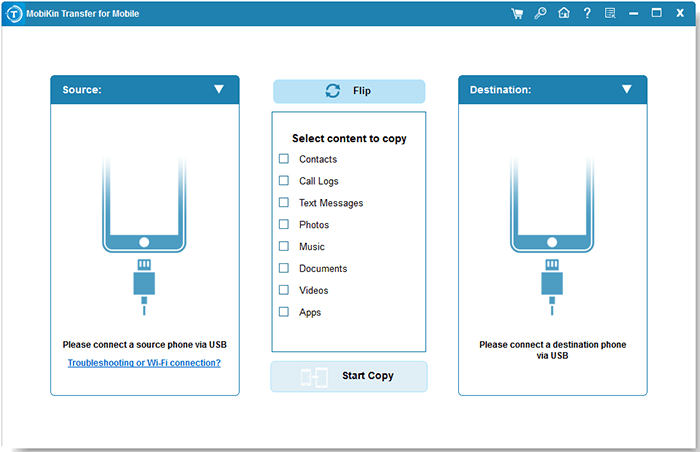
Paso 2. Obtenga los teléfonos conectados por el programa
Después de eso, el programa realizará una detección automática en sus dispositivos. Esto lo llevará a una ventana diferente con los teléfonos Sony y Samsung conectados y una lista de todos los tipos de archivos transferibles que se muestran.
Nota: Haga clic en «Flip» para corregir la posición si encuentra que el dispositivo de destino no es su dispositivo Samsung.
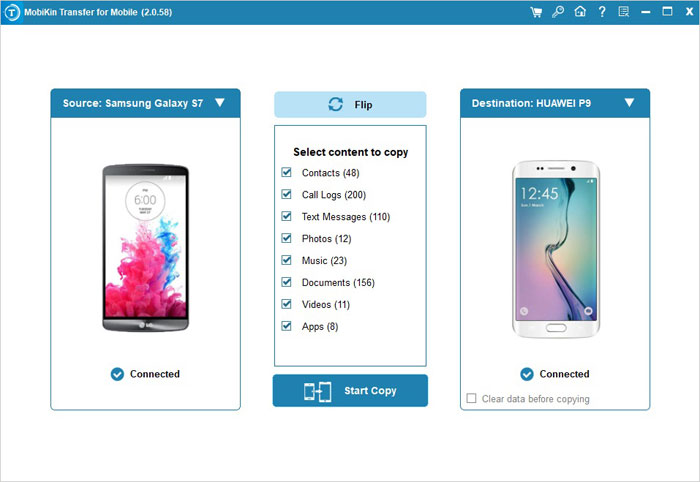
Paso 3. Transfiera los contactos de Sony Xperia a Samsung
Opta por la opción «Contactos» en la lista y luego toque «Iniciar copia» para continuar con el proceso de transferencia. Más tarde, cuando termine la transferencia, puede abrir su teléfono Samsung para verificar los contactos transferidos.
Parte 2: Cómo transferir contactos de Sony a Samsung con Asistente para Android
Algunos usuarios son reacios a transferir contactos en lotes, ya que necesitan una vista previa y seleccionan algunos contactos antes de copiar. Entonces, ¿hay algún software que pueda hacer eso? Ok, el asistente de Mobilekin para Android (Windows y Mac) puede ser una excelente opción. Caracterizado por una transferencia perfecta y rápida, también puede hacer una copia de seguridad de los datos de Android a la computadora y restaurarlos en cualquier momento cuando lo necesite, lo cual es mucho más seguro que el almacenamiento en la nube.
Además de eso, también puede crear, eliminar, editar y administrar contactos de Android en la computadora. Además, su aplicación, SMS, música y otros datos también se pueden administrar correctamente. Antes de usar, puede hacer una conexión entre el móvil y la computadora a través de un cable USB o WiFi.
![]()
![]()
Sígueme para aprender a transferir contactos de Sony a Samsung Galaxy S9/S8 con Mobilekin Assistant para Android:
Paso 1. Instale el programa descargado y inicielo en la computadora. Enlace su Sony Xperia a la computadora a través de un cable USB y habilite la depuración USB en el dispositivo si no lo ha hecho antes. Pronto, el programa reconocerá su Xperia.

Paso 2. Después de la detección. Puede tocar «Contactos»> «Todos los contactos» desde el menú izquierdo y obtener una vista previa de los números de teléfono en el lado derecho. A continuación, seleccione sus contactos deseados y toque «Exportar» desde el menú superior para transferir los contactos Sony elegidos a la computadora.

Paso 3. Desenchufe Sony Xperia y enlace el teléfono Samsung a la computadora a través de un cable USB y también conecte el Samsung. Luego presione «Importar» desde el menú superior y puede obtener una vista previa de los números de teléfono exportados desde su computadora. Posteriormente, seleccione los contactos y toque «Importar» para colocarlos de la computadora a Samsung.

Compruebe si necesita:
Parte 3: Cómo transferir contactos de Sony a Samsung Telephone usando Samsung Smart Switch
Samsung Smart Switch es aplicable para transferir contactos, SMS, archivos multimedia, notas, calendarios, etc. Desde Android a Samsung o desde iPhone a Samsung Galaxy Mobiles, antes de la transferencia, debe configurar el dispositivo fuente y el objetivo de preparación.
Tenga en cuenta que Galaxy S4/S4 LTE-A, S3 3G/LTE, Galaxy Note 2 y otras series de Galaxy no son compatibles con esta herramienta, a menos que actualice sus OSE Android a Android 4.3 o superior.
Para transferir contactos de Sony a Samsung usando Smart Switch, continúe.
Paso 1. Descargue la aplicación Smart Switch, instale y ábrala tanto en su Sony Xperia como en su Samsung. Luego coloque los dos dispositivos cerca uno del otro.
Paso 2. Abra su Xperia y seleccione «Dispositivo Samsung» como y un dispositivo receptor, y luego toque «Conectar» para establecer una conexión virtual entre dos teléfonos.

Paso 3. Después de la conexión, los tipos de datos transferibles se enumerarán en la ventana de su Sony. Simplemente seleccione «Contactos» y presione «Transferir».
Paso 4. Vaya a su teléfono Samsung y acepte la solicitud de transferencia. Entonces Smart Switch iniciará la transferencia de contacto de inmediato.
Parte 4: ¿Cómo transfiero los contactos de Sony a Samsung con un archivo VCARD?
En pocas palabras, debe exportar contactos de Sony Xperia como un archivo VCard y enviarlo por correo electrónico. Luego inicie sesión para enviar un correo electrónico en Samsung Mobile y descargue en este dispositivo. A continuación, importe los números de teléfono descargados en el directorio de la guía telefónica del Samsung.
¿Cómo transfiero datos de Sony Xperia a Samsung con el archivo VCF?
Paso 1. Navegue a los «Contactos»> «Administrar contactos» desde su Sony Xperia. Ahora, verifique sus opciones haciendo clic en el icono más (tres puntos) en la parte superior.
Paso 2. Puede ver la opción «Importar/exportar contactos» en esta página. Simplemente toque y seleccione «Exportar» para exportar los contactos como un archivo VCARD (VCF) a la tarjeta de almacenamiento/SIM interna.
Paso 3. Después de guardar el archivo VCard, simplemente puede copiarlo en el dispositivo Samsung. Por ejemplo, puede enviarlo por correo electrónico a usted mismo como archivo adjunto.
Paso 4. Inicie sesión en su cuenta de correo electrónico en Samsung y descargue los archivos VCARD. Luego vaya a «Contactos»> «Configuración» (y luego toque el icono de tres puntos)> «Administrar contactos». A continuación, vaya a «Importar/exportar contactos»> «Importar archivo VCard» y elija el archivo VCARD descargado). Finalmente, toque «OK» para lograr la tarea.
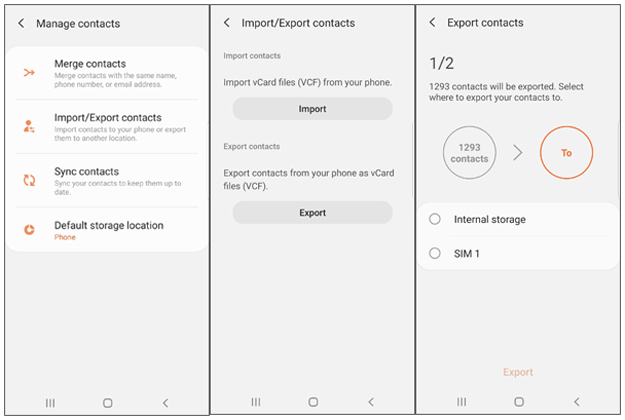
Más relacionado:
Parte 5: Cómo transferir contactos de Sony Xperia a Samsung Galaxy a través de Bluetooth
Siempre que tenga suficiente tiempo, puede probar este método. Mientras usa Bluetooth, debe colocar los dos dispositivos lo más cerca posible, y luego enciende los teléfonos para combinarlos. Por lo general, en este proceso, debe ingresar a una clave de acceso creada por Samsung para emparejarse.
A continuación se muestra cómo transferir contactos de Sony Xperia XZ4/XZ3/XZ2 a Samsung a través de Bluetooth:
Paso 1. Encienda «Bluetooth» en Samsung y Sony Xperia. Luego, seleccione el Samsung cercano en su teléfono Sony. A continuación, toque «Pare» para hacer una conexión.
Paso 2. Vaya a su Samsung Galaxy para aceptar la solicitud de desplazamiento. Entonces se creará la conexión. Ahora, recoja su teléfono Sony para ingresar a «Contactos»> «Enviar contactos» y haga clic en el botón Menú para elegir «Enviar contacto por Bluetooth» o «Compartir Namecard Via».

Paso 3. Habrá un mensaje que le pide que elija los números de teléfono para compartir. Aquí, toque «Seleccione todo» y presione «Listo» para continuar. A continuación, seleccione a través de «Bluetooth» y elija Samsung como destinatario.
Paso 4. Vaya a su Samsung Galaxy y autorice la solicitud de transferir contactos de Sony Xperia a Samsung a través de Bluetooth.
Las operaciones anteriores también se pueden usar para la transmisión inversa, es decir, si desea saber Cómo transferir contactos de Samsung a Sony Xperia a través de Bluetoothtambién puede consultar los pasos anteriores.
Redondeo
¡Eso es una envoltura, amigos! Ahora, en términos de cómo transferir contactos de Sony Xperia a Samsung, ciertamente podrá mover los números de teléfono de Sony Xperia a Samsung. Bueno, vale la pena mencionar que la transferencia de Mobilekin para Mobile es, sin duda, una opción aconsejable, ya que actúa en más de 6000 modelos de teléfonos, así como proporciona procesos y resultados casi perfectos. Por lo tanto, solo pruébalo por favor? Además, el asistente de Mobilekin para Android también es un gran software, ya que trabaja muy bien en la gestión de datos.
Artículos relacionados:
Cómo transferir contactos/SMS de Sony a LG
Consejos para agregar nuevos contactos a Samsung con o sin kies
Cómo importar SMS de Mac a Samsung sin esfuerzo
Cómo transferir contactos de iPhone a Samsung (práctico en 2023)
3 formas de recuperar contactos eliminados de Android (#1 es increíble)
¿Cómo eliminar los contactos de la tarjeta SIM en Android de forma permanente?
